標準フォントを変更する
Microsoft Excelの標準のフォントスタイルとフォントサイズの他に、さまざまなフォントスタイルとさまざまなフォントサイズを使用できます。この記事では、MicrosoftExcelで標準またはデフォルトのフォントスタイルとサイズを変更する方法を学習します。
標準フォントを変更する方法は2つあります。-一時的な変更恒久的な変更
フォントを一時的に変更するにはどうすればよいですか?
簡単な例で理解しましょう:-標準サイズに特大の見出しを表示したい販売レポートと、フォントスタイルを変更したいいくつかの販売レポートを用意しました。
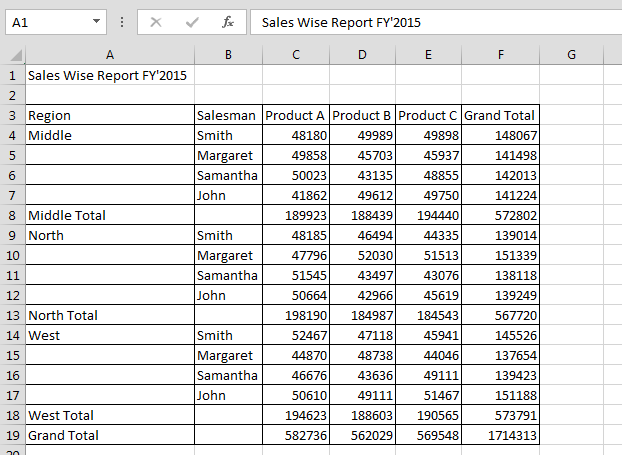
まず、フォントスタイルを変更します。以下の手順に従います。-見出し[ホームに移動]タブを選択します*フォントグループの下に、フォントスタイルオプションのオプションがあります
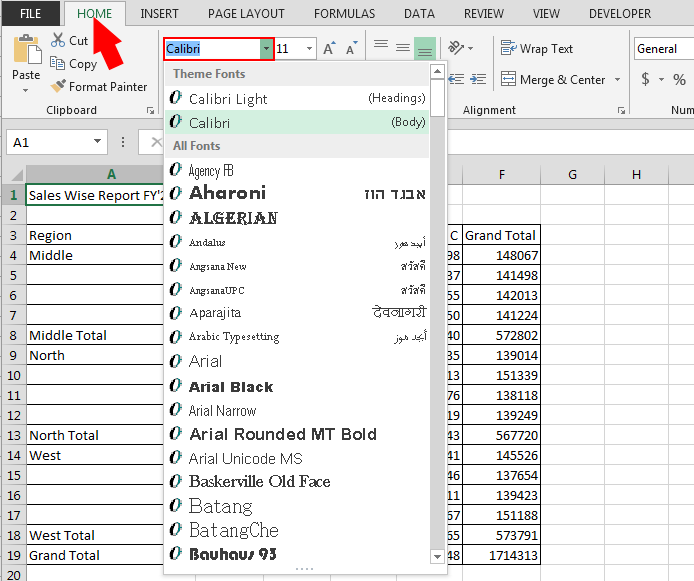
-
リストから、選択にのみ適用される任意のフォントスタイルを選択できます
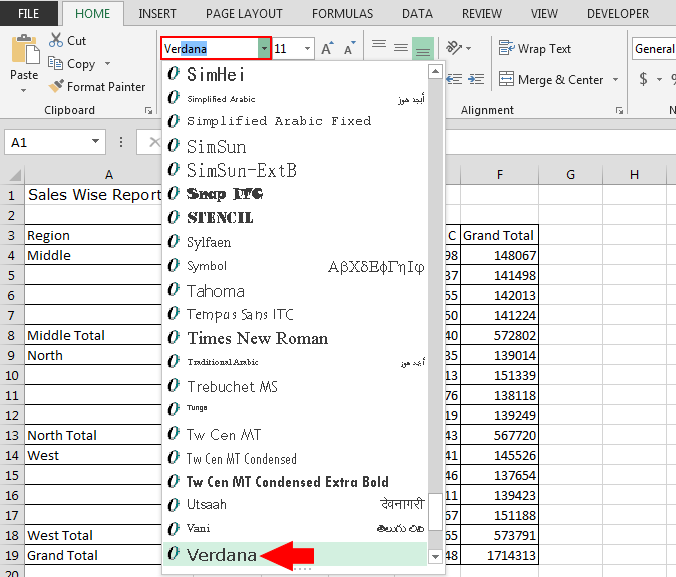
次に、以下の手順に従ってフォントサイズを変更します。-* [ホーム]タブ> [フォントグループ]> [フォントサイズ]に移動します
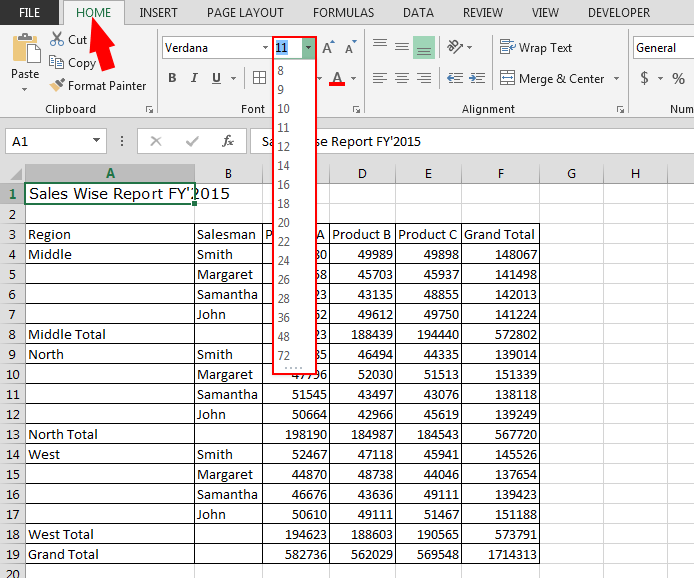
-
選択にのみ適用できるフォントサイズを選択してください
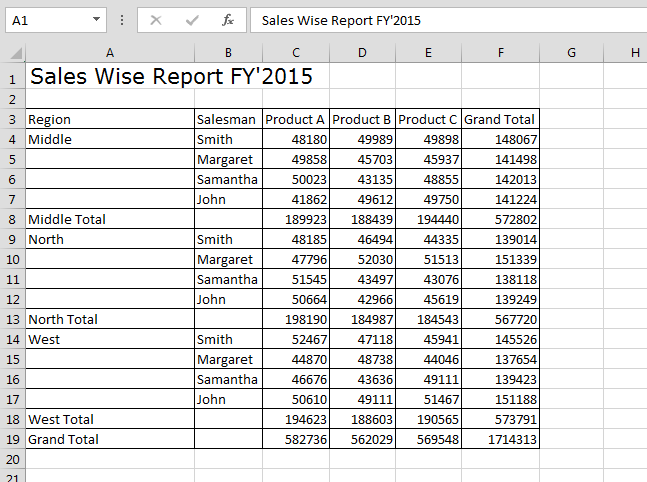
上の画像では、選択したセルに対してのみフォントサイズとフォントスタイルが変更されていることがわかります。
フォントを永続的に変更するにはどうすればよいですか?
以下の手順に従ってください。-[ファイル]タブをクリックします。Excelオプションをクリックします。* [一般]オプションでは、フォントのスタイルとサイズを永続的に変更できます
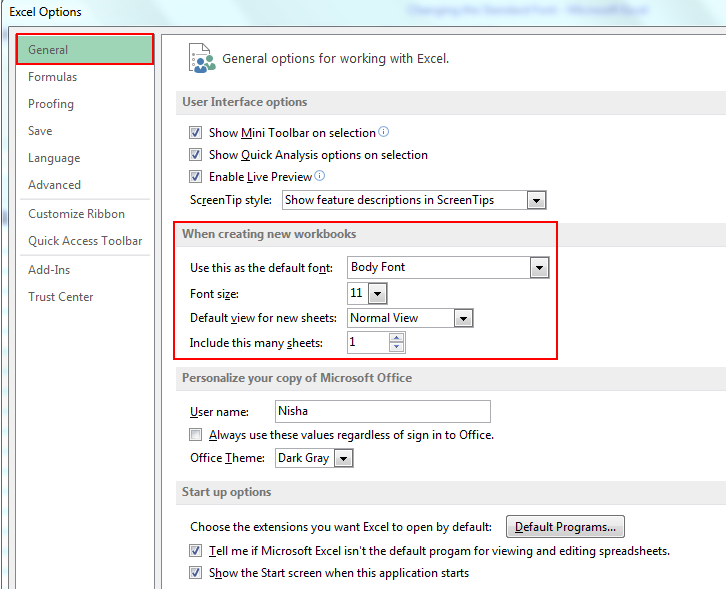
標準のフォントスタイルとフォントサイズを変更した後、[OK]をクリックします。新しいワークシートを開くと、選択したフォントスタイルとサイズが標準のフォントサイズとスタイルとして機能します
私たちのブログが気に入ったら、Facebookで友達と共有してください。また、TwitterやFacebookでフォローすることもできます。
_私たちはあなたからの連絡をお待ちしております。私たちの仕事を改善、補完、または革新し、あなたのためにそれをより良くする方法を教えてください。 [email protected]_までご連絡ください